

بقلم Gina Barrow, ، آخر تحديث: April 13, 2017
“خطأ 4005 ؟؟ ما الذي تظهره هذه الرسالة المنبثقة "تعذر استعادة iPhone [اسم الجهاز]. حدث خطأ غير معروف يعني (4005) 'وكيف يمكنني إصلاحه خطأ iTunes 4005 or خطأ iPhone 4005؟ "
بعد عدة سنوات من برامج الترميز لأجهزة iOS ، أنشأنا أداة رائعة لكل مستخدم iOS لحل مشكلات النظام بسهولة على أجهزته التي تعمل بنظام iOS.
إليك نصيحة لك: تحميل استرداد نظام iOS من FoneDog لإصلاح خطأ iTunes 4005 بسهولة وسرعة أو أي خطأ نظام آخر على أجهزة iOS. لكي تحاول إصلاحها بنفسك ، قمنا بجمع بعض الأفكار الرائعة والحلول المشتركة أدناه.
استعادة نظام iOS
إصلاح مشكلات نظام iOS المختلفة مثل وضع الاسترداد ، ووضع DFU ، وتكرار الشاشة البيضاء عند البدء ، وما إلى ذلك.
قم بإصلاح جهاز iOS الخاص بك إلى الوضع الطبيعي من شعار Apple الأبيض ، الشاشة السوداء ، الشاشة الزرقاء ، الشاشة الحمراء.
فقط قم بإصلاح نظام iOS الخاص بك إلى الوضع الطبيعي ، ولا تفقد البيانات على الإطلاق.
إصلاح خطأ iTunes 3600 والخطأ 9 والخطأ 14 ورموز خطأ iPhone المختلفة
قم بإلغاء تجميد iPhone و iPad و iPod touch.
تحميل مجانا
تحميل مجانا

ما هو خطأ iTunes 4005 وأعراضه؟# 1. إصلاح مشكلة خطأ iTunes 4005 بسهولة دون فقدان البيانات# 2. حل خطأ iPhone 4005: أعد تشغيل iPhone والكمبيوتر# 3. قم بتحديث iTunes لإصلاح الخطأ 4005 iPhone X# 4. رمز خطأ Apple 4005: تحديث نظام تشغيل الكمبيوتر# 5. تحقق من منافذ USB لإصلاح خطأ iTunes 4005# 6. لا يمكن استعادة iPhone 4005: فرض إعادة التشغيل# 7. لا يمكن استعادة iPad خطأ 4005: أدخل وضع DFUدليل الفيديو: كيفية إصلاح مشكلات خطأ iTunes باستخدام استرداد نظام iOS
عدم معرفة سبب المشكلة هو أسوأ جزء يواجه مشاكل فنية. تمامًا مثل خطأ iTunes 4005 ، فهو خطأ لا يمكن تحديده وقد أثر على أجهزة iOS مثل iPhone و iPad و iPod Touch.
اي تيونز خطأ شنومك يحدث كثيرًا أثناء عملية التحديث أو الاستعادة مما يقطع العملية برمتها ويتركك معلقًا بهاتف عديم الفائدة. ومع ذلك ، قبل ظهور خطأ iTunes 4005 ، سترى العلامات والأعراض التي قد تؤدي إلى حدوث هذه المشكلة. إذا لاحظت أيًا مما يلي أدناه ، فابدأ في البحث عن طرق للتخلص من خطأ iTunes 4005.
نظرًا لأنه قد يكون هناك الكثير من الأسباب المحتملة التي ستؤدي إلى ظهور خطأ Apple 4005 على جهاز iPhone الخاص بك ، فلننتقل إلى الطرق الخاصة بكيفية حل هذه المشكلة المزعجة.
ربما تكون قد بحثت في الويب بالكامل في محاولة لحل هذه المشكلة ولكن بدت عديمة الفائدة. في هذه المقالة ، قمنا بتلخيص أفضل الطرق وأكثرها فاعلية لإصلاح خطأ iTunes 4005. اكتشف من بين هذه الطرق التي تناسبك.
أفضل طريقة وأكثرها فاعلية لإصلاح خطأ iTunes 4005 هي استخدام برامج استرداد تابعة لجهات خارجية. استرداد نظام iOS من FoneDog لقد أثبت الملايين من مالكي ومستخدمي iOS في جميع أنحاء العالم أي مشكلات تتعلق بالاسترداد ومشكلات أخرى متعلقة بالنظام تساعد هذه الأداة الاحترافية الأفراد في حل أي مشاكل تقنية لنظام iOS دون الحاجة إلى أن يصبحوا خبراء.
تم تطوير FoneDog iOS System Recovery مع بيئة سهلة الاستخدام وعملية نقر بسيطة. لقد أصلح الكثير من أخطاء iTunes XXX وغيرها من المشكلات غير المتوقعة مثل عالق في شعار أبل, تجميد وتحطم, شاشة بيضاء أسود or شاشة زرقاء وأكثر بكثير. لمعرفة المزيد حول كيفية استخدام هذا البرنامج ، اتبع هذه الأدلة أدناه:

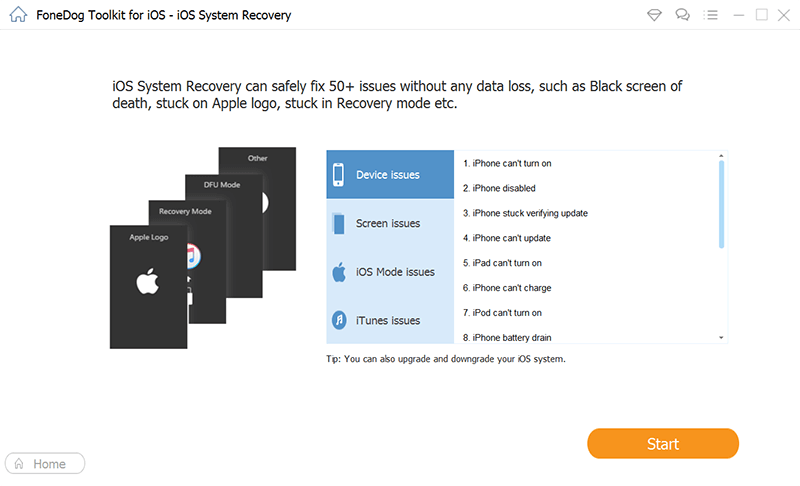



هذا استكشاف الأخطاء وإصلاحها الأساسي شائع بين جميع مشكلات الأجهزة المحمولة تقريبًا. ستساعد إعادة التشغيل في تحديث جهاز iOS ونظام التشغيل الخاص به لحل رمز خطأ Apple 4005.
كيفية إعادة تشغيل جهاز iPhone الخاص بك وإصلاح خطأ iTunes 4005:
قد تساعد إعادة تشغيل الكمبيوتر أيضًا. نراهن أنك على دراية بالفعل بالخطوات الخاصة بكيفية إعادة تشغيل الكمبيوتر سواء كنت تستخدم Mac أو Windows.
لا يتوافق iTunes القديم مع أحدث أجهزة iOS ويتسبب أحيانًا في خطأ iTunes 4005. عندما تجد لا يمكن لـ iTunes استعادة النسخة الاحتياطية على جهازك ، فقد حان الوقت لتحديثه.
كيفية تحديث iTunes على Mac للمساعدة في إصلاح خطأ iTunes 4005:
إذا كان هناك تحديث متاح ، فقم بتنزيله وتثبيته على جهاز كمبيوتر Mac الخاص بك وبمجرد الانتهاء ، حاول توصيل iPhone وإعادة العملية.
كيفية تحديث iTunes على Windows 10 للمساعدة في إصلاح خطأ iTunes 4005:
إذا لم يكن هناك تحديث متوفر ، فهذا يعني أنك تستخدم أحدث إصدار حاليًا. وبالتالي ، إذا لم يؤد ذلك إلى حل الخطأ غير المعروف 4005 ، ففكر في القيام بالخطوات التالية.
هناك عامل آخر يجب مراعاته عند استكشاف أخطاء iTunes Error 4005 وهو نظام تشغيل الكمبيوتر. تحقق من ذلك وقم بالتحديث إذا لم يكن لديك أحدث إصدار باتباع ما يلي:
كيفية تحديث iTunes لأجهزة Mac الجديدة:
كيفية تحديث iTunes لأجهزة Mac الأقدم:
كيفية تحديث iTunes لنظام Windows:
استعادة نظام iOS
إصلاح مشكلات نظام iOS المختلفة مثل وضع الاسترداد ، ووضع DFU ، وتكرار الشاشة البيضاء عند البدء ، وما إلى ذلك.
قم بإصلاح جهاز iOS الخاص بك إلى الوضع الطبيعي من شعار Apple الأبيض ، الشاشة السوداء ، الشاشة الزرقاء ، الشاشة الحمراء.
فقط قم بإصلاح نظام iOS الخاص بك إلى الوضع الطبيعي ، ولا تفقد البيانات على الإطلاق.
إصلاح خطأ iTunes 3600 والخطأ 9 والخطأ 14 ورموز خطأ iPhone المختلفة
قم بإلغاء تجميد iPhone و iPad و iPod touch.
تحميل مجانا
تحميل مجانا

تتعلق معظم أخطاء iTunes Error 4005 ورموز الأخطاء الأخرى بشكل خاص بتوصيلات الأجهزة الخاصة بالأجهزة. تعني هذه الأخطاء أنه لا يوجد اتصال ثابت بين كلا الجهازين أو غير قادر على قراءة الاتصال من كلا الجهازين أو غير قادر على الاتصال على الإطلاق.
إذا فشل ذلك ، ففكر في الطرق المتقدمة الأخرى لإصلاح خطأ iTunes 4005.
أبلغ بعض المستخدمين عن إصلاح خطأ iTunes 4005 ببساطة عن طريق فرض إعادة تشغيل أجهزتهم. لفرض إعادة تشغيل جهاز iPhone الخاص بك:
لا يمكن استعادة iPad حدث خطأ غير معروف 4005؟ يعمل DFU أو تحديث البرنامج الثابت الافتراضي مع بنية البرنامج لجهاز iOS الخاص بك. يمكن أن يؤدي هذا بالتأكيد إلى إصلاح خطأ iTunes 4005 ولكن هذا يمكن أن يؤدي إلى حذف الإعدادات والتطبيقات ومحتويات الجهاز بالكامل. وذلك لأن DFU ستعمل في طريقها من أسس نظام التشغيل وتصلح جميع الأخطاء المحتملة على طول الطريق. للدخول إلى وضع DFU على iPhone 7 ، اتبع ما يلي:
فيما يلي خطوات كيفية الدخول في وضع DFU:
خطأ 4005 هي مشكلة شائعة تعاملت معها Apple ، ومع ذلك ، فإن الشيء الوحيد الذي يحبط مستخدميها هو أن الحل هو أساس كل حالة على حدة. مما يعني أن كل ما يناسبك قد لا يعمل مع مستخدم آخر.
لذلك عليك الخضوع لسلسلة من الإصلاحات للوصول إلى حقيقة المشكلة واستنفدت كل ما لديك فقط لإصلاحها. على عكس استخدام ملفات استرداد نظام iOS من FoneDog, يمكنك بسهولة إصلاح iTunes Error 4005 مع الحفاظ على ابتسامة على وجهك.
اترك تعليقا
تعليق
استعادة نظام iOS
.إصلاح مجموعة متنوعة من دائرة الرقابة الداخلية أخطاء النظام مرة أخرى إلى وضعها الطبيعي
تحميل مجانا تحميل مجانامقالات ساخنة
/
مثير للانتباهممل
/
بسيطصعبة
:شكرا لك! إليك اختياراتك
Excellent
:تقييم 4.3 / 5 (مرتكز على 119 التقييمات)